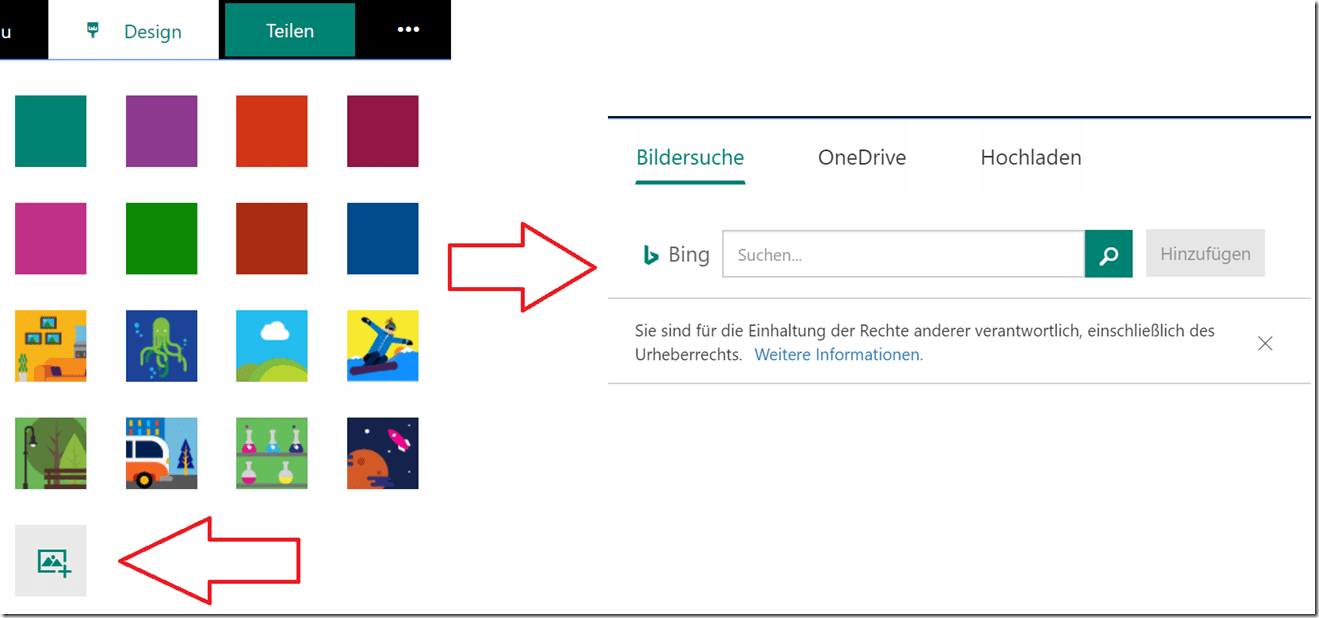Die Vorversion von Microsoft Forms ist einigen bestimmt aus dem privaten oder EDU-Umfeld bekannt. Mit Forms können Sie einfach und schnell Umfragen, Prüfungen und Fragebögen erstellen, die endgeräteunabhängig ausgefüllt werden können. Durch den Export in Excel stehen umfangreichen Auswertungsmöglichkeiten und einer ansprechenden Visualisierung nichts entgegen.
tl;dr: Wer Forms einfach direkt erleben möchte kann direkt an unserer MeTeOr Umfrage teilnehmen.
So richten Sie Microsoft Forms ein
Microsoft Forms kann für alle gängigen Office 365 Lizenzen in der Preview aktiviert werden. Im Anschluss lässt sich die WebApp über das Office 365 Startmenü starten. Eigene Formulare oder Prüfungen (weiter Forms), die im Unternehmen freigegeben wurden, können über die Startseite erstellt, bearbeitet und gesucht werden. Zudem können freigegebene Forms als Vorlagen zur eigenen Weiterentwicklung dienen.
Bei Erstellung eines Forms stehen vier verschiedenen Feldtypen zur Verfügung. Die Bedienung ist während der Beantwortung für den entsprechenden Fall vereinfacht. In der Auswertung stehen die Antworten wiederum als verarbeitbare Feldwerte und nicht nur Textfelder zur Verfügung.
Der Aufbau von Forms erinnert an klassische DIN A4 Fragebögen und ist in der Anpassbarkeit recht simpel gehalten. Im Design lassen sich jedoch Farbakzente oder eigenen Bilder für den Hintergrund festlegen, sodass sich thematisch oder in Punkto CI ein Wiedererkennungswert schaffen lässt.
Während der Erstellung von Fragen lassen sich zudem Medien in Form von Bildern oder Videos (z.B. via Microsoft Stream) einbinden.
Im Prüfungsfall kommt noch die Vergabe einer Punktegewichtung hinzu, die schließlich hinreichend zur Leistungsbewertung ist.
Im Vorschau-Bereich wird Forms für verschiedene Endgerätetypen dargestellt: Computer/Tablets und Mobiltelefone.
Ist die Form erstellt kann sie, OneDrive-typisch, durch einen Freigabelink in in- und extern geteilt werden.
Anschließend sehen Sie im administrativen Antwortbereich verschiedene Vorauswertungen. Wie wurde welche Frage durchschnittlich bewertet? Wie lang war die Ausfüllzeit? Beim Klick auf “In Excel Öffnen” stehen alle Antworten tabellarisch in einzelnen Feldern zur Verfügung. Einer umfassenden Auswertung und Visualisierung steht somit Nichts im Wege.
Fazit
SharePoint-Listen mit zweckdienlichen Berechtigungen zu versehen, um ein Umfrage-Tool zu haben: Adé. Mit Forms steht ein einfaches und schnell einsatzbereites Tool zur Erfüllung. Sie können z.B. Befragungen nach dem allgemeinen Kenntnisstand, Meinungen oder einfach zur Pizzabestellung zum Mittag machen. Mit unserer MeTeOr Umfrage kann Forms direkt getestet werden.